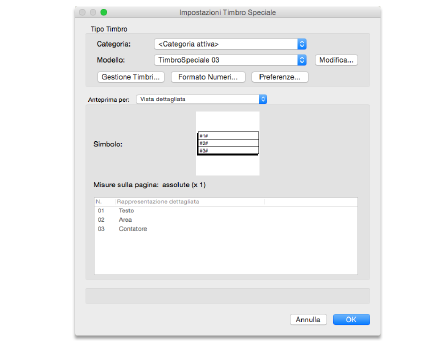
Con questa modalità si possono inserire nel disegno le più svariate informazioni con un semplice clic del mouse. Se il Timbro che si vuole imprimere nel disegno contiene solo voci di carattere generale, come la data, l’ora, il nome del documento, ecc., basta semplicemente fare clic con il mouse nel punto del disegno in cui si vuole inserire il Timbro; se invece il Timbro contiene voci riferite a oggetti, come l’area, il perimetro, il nome dell’oggetto, ecc., sarà necessario selezionare l’oggetto di cui verrà indicata l’informazione nel Timbro prima di fare clic con il puntatore sul disegno (oppure fare clic all’interno dell’oggetto). Facendo clic nell’area di disegno e muovendo il mouse si può far ruotare il Timbro attorno al suo punto di inserimento. Per poter inserire un Timbro nel disegno, bisogna che sia stato definito almeno un cartiglio, vale a dire creato un Simbolo di Timbro le cui variabili siano state collegate con le voci volute.
Se è attiva la modalità di inserimento del Timbro, nella Barra di Modo compare il nome del Simbolo di Timbro selezionato.
Prima di poter lavorare con lo strumento “Timbro Speciale” è necessario aver definito almeno un Timbro. Bisogna innanzitutto creare un Simbolo e inserire delle variabili nel punto in cui si deve indicare un valore. È necessario poi stabilire quali variabili devono rappresentare determinate informazioni. Nel dialogo Impostazioni Timbro Speciale si possono stabilire a quali voci devono essere collegate le variabili inserite nel Simbolo del Timbro e di definire le diverse impostazioni per ogni singola voce.
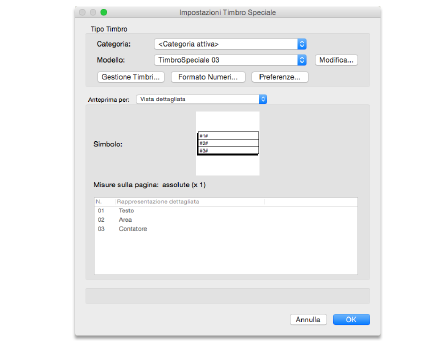
|
Opzione |
Descrizione |
|---|---|
|
Categoria |
In questo menu si sceglie la Categoria a cui assegnare il Timbro. |
|
Modello |
In questo menu a comparsa è possibile scegliere il Timbro che deve essere inserito nel disegno. Se il Timbro desiderato non è ancora stato creato fare clic sul bottone Gestione Timbri. Se invece si desidera apportare delle modifiche a un Timbro esistente, fare clic sul bottone Modifica. |
|
Modifica |
Facendo clic su questo bottone, si apre il dialogo di modifica del Timbro. |
|
Gestione Timbri |
Facendo clic su questo bottone si apre il dialogo Gestione Timbri. |
|
Formato Numeri |
Questo bottone permette di accedere al dialogo Formato Numeri, tramite il quale è possibile impostare alcuni parametri. Per ulteriori informazioni, vedere Impostazioni valori numerici. |
|
Preferenze |
Facendo clic su questo bottone si apre il dialogo Preferenze Timbro Speciale in cui è possibile controllare alcuni parametri che governano i Timbri. |
|
Anteprima per |
In quest'area compaiono diverse informazioni relative al Timbro scelto. In questo ambito del dialogo vengono mostrate una raffigurazione rimpicciolita del Simbolo scelto per essere utilizzato come Timbro, la dimensione e le variabili assegnate. |
Se nel dialogo Impostazioni Timbro Speciale si fa clic sul bottone “Gestione Timbri”, compare il dialogo Gestione Timbri con cui è possibile creare dei nuovi Timbri, duplicare, modificare o eliminare quelli già esistenti.
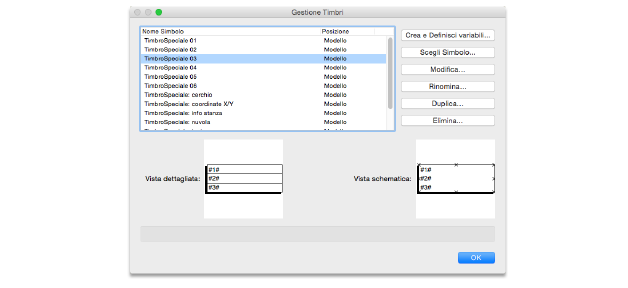
Se nel dialogo Impostazioni Timbro Speciale si fa clic sul bottone “Preferenze”, si accede al dialogo Preferenze Timbro Speciale in cui si possono definire delle impostazioni per il Timbro che si sta creando oppure per un Timbro già inserito.
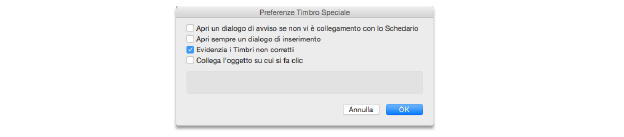
|
Opzione |
Descrizione |
|---|---|
|
Apri un dialogo di avviso se non vi è collegamento con lo Schedario |
Se è stata definita una variabile che deve rilevare dati dallo Schedario e poi si fa clic su un oggetto che non ha alcuna Scheda associata, il programma non è in grado di operare correttamente. Attivare questa opzione per fare in modo che venga mostrato un messaggio di avviso |
|
Apri sempre un dialogo di inserimento |
Se questa opzione è attiva, quando si crea una nuovo Timbro si apre sempre un dialogo che permette di correggere direttamente la posizione. |
|
Evidenza i Timbri non corretti |
Se questa opzione è attiva, i Timbri che non possono essere collegati correttamente agli oggetti connessi sono rappresentati con un bordo rosso e bianco. |
|
Collega l’oggetto su cui si fa clic |
Se questa opzione è attiva, quando si fa clic si collega sicuramente al Timbro Speciale l’oggetto su cui si fa clic direttamente. Se invece non è attiva, il Timbro Speciale viene collegato all’oggetto selezionato, anche se si fa clic su un altro. |